p躺在草地上的美女教程
時間:2024-03-07 07:31作者:下載吧人氣:31

原圖

1、打開素材圖片,創(chuàng)建色相/飽和度調(diào)整圖層,對綠色,青色進行調(diào)整,參數(shù)設(shè)置及效果如下圖。這一步主要把圖片中的綠色轉(zhuǎn)為黃綠色。
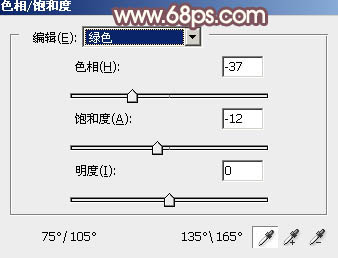
<圖1>
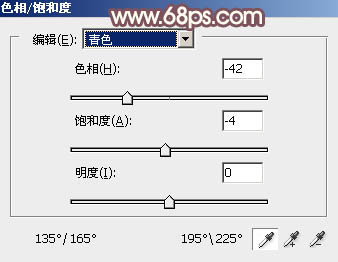
<圖2>

<圖3>
2、按Ctrl+ J 把當(dāng)前色相/飽和度調(diào)整圖層復(fù)制一層,效果如下圖。

<圖4>
3、再創(chuàng)建色相/飽和度調(diào)整圖層,對黃色進行調(diào)整,參數(shù)及效果如下圖。這一步快速把圖片中的黃色轉(zhuǎn)為中性色。
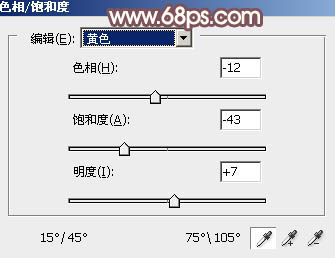
<圖5>

<圖6>
4、創(chuàng)建可選顏色調(diào)整圖層,對紅、黃、綠、白,中性色進行調(diào)整,參數(shù)設(shè)置如圖7- 11,效果如圖12。這一步主要把圖片中的暖色轉(zhuǎn)為紅褐色。
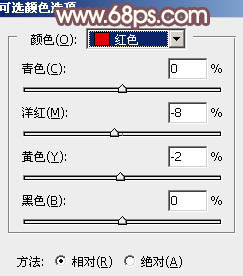
<圖7>
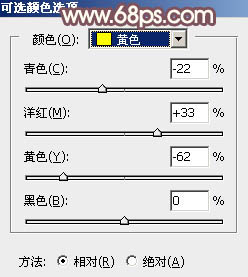
<圖8>
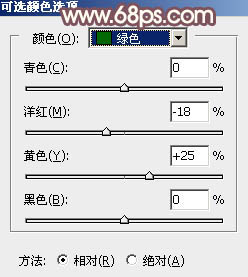
<圖9>
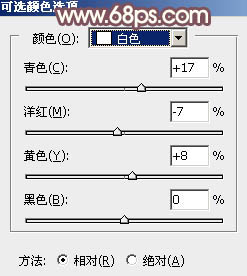
<圖10>
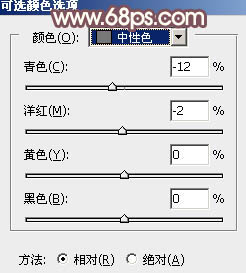
<圖11>

<圖12>
5、創(chuàng)建曲線調(diào)整圖層,對RGB、綠,藍通道進行調(diào)整,參數(shù)設(shè)置如圖13- 15,效果如圖16。這一步把圖片主色調(diào)亮,暗部適當(dāng)增加一些藍紫色。
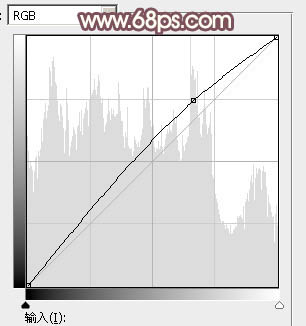
<圖13>
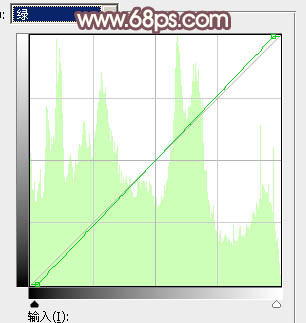
<圖14>
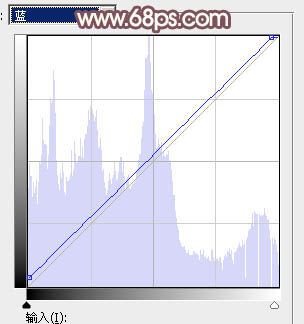
<圖15>

<圖16>
6、按Ctrl+ Alt + 2 載入高光選區(qū),然后創(chuàng)建色彩平衡調(diào)整圖層,對高光進行調(diào)整,參數(shù)及效果如下圖。這一步加強圖片高光顏色。
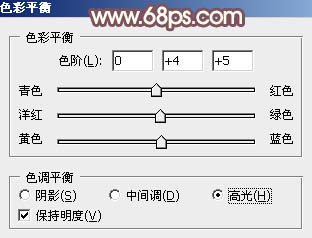
<圖17>

<圖18>
7、創(chuàng)建可選顏色調(diào)整圖層,對紅、黃、白、中性,黑進行調(diào)整,參數(shù)設(shè)置如圖19- 23,確定后用黑色畫筆把人物臉部擦出來,效果如圖24。這一步給圖片增加紅褐色。
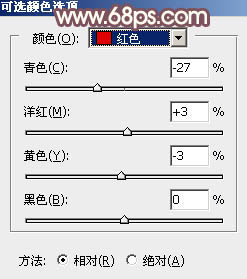
<圖19>
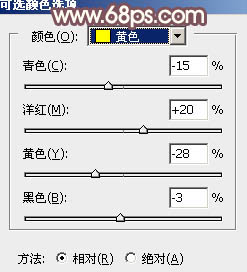
<圖20>
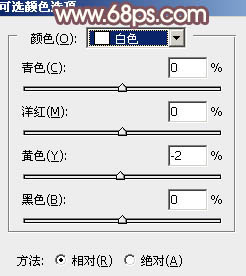
<圖21>
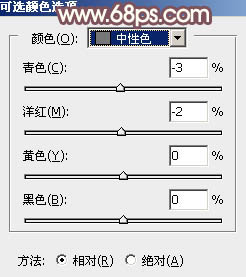
<圖22>
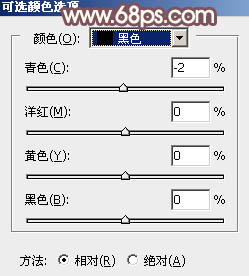
<圖23>

<圖24>
8、按Ctrl+ Alt + 2 調(diào)出高光選區(qū),按Ctrl + Shift + I 反選,然后創(chuàng)建純色調(diào)整圖層,顏色設(shè)置為洋紅色:#654E5E,確定后把混合模式改為“濾色”,不透明度改為:60%,效果如下圖。這一步給圖片暗部增加褐色。

<圖25>
9、按Ctrl+ Alt + 2 調(diào)出高光選區(qū),創(chuàng)建純色調(diào)整圖層,顏色設(shè)置為紅灰色:#E3D5CC,確定后把混合模式改為“柔光”,不透明度改為:40%,效果如下圖。這一步給圖片增加比較柔和的淡紅色。

<圖26>
10、新建一個圖層,填充淡綠色:#D8DDCF,混合模式改為“濾色”,按住Alt鍵添加圖層蒙版,用白色畫筆把左上角部分擦出來,效果如下圖。

<圖27>
11、新建一個圖層,按Ctrl+ Alt + Shift + E 蓋印圖層,選擇菜單:濾鏡 > 模糊 > 動感模糊,角度設(shè)置為-45度,距離設(shè)置為150,確定后把混合模式改為“柔光”,不透明度改為:20%,效果如下圖。

<圖28>
12、創(chuàng)建可選顏色調(diào)整圖層,對紅、黃,白進行調(diào)整,參數(shù)設(shè)置如圖29- 31,效果如圖32。這一步微調(diào)圖片中的暖色及高光顏色。
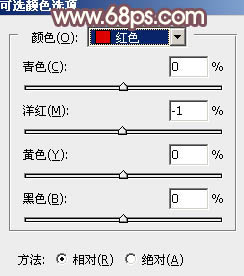
<圖29>
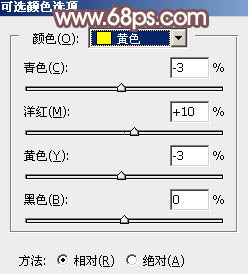
<圖30>
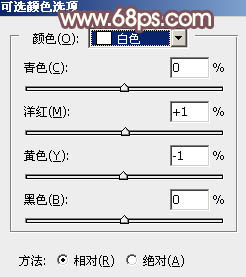
<圖31>

<圖32>
13、新建一個圖層,蓋印圖層,簡單給人物磨一下皮,再把背景局部模糊處理,效果如下圖。

<圖33>
最后微調(diào)一下人物膚色及整體顏色,完成最終效果。


網(wǎng)友評論